現在利用しているテーマの裏側で別のテーマを動かすことができるプラグイン「Theme Test Drive」を紹介します。
デザインの変更や、テーマ変更の際に今、利用しているサーバーや環境で試してみたいと思った時に使えるプラグインです。
「管理者権限」のユーザーがログイン中の時だけ、別のテーマにして試すことができます。アクセスしてきたユーザーには最初に設定しているテーマが表示されるので、安心して裏側で新たなテーマ作成や現在のテーマのカスタマイズを試すことができるかなり便利なプラグインです。
Theme Test Driveの設置
最初にテストしたい「WordPressテーマ」をサーバーへアップロードしておきましょう。
次にプラグイン⇢新規追加⇢「Theme Test Drive」で検索しましょう。
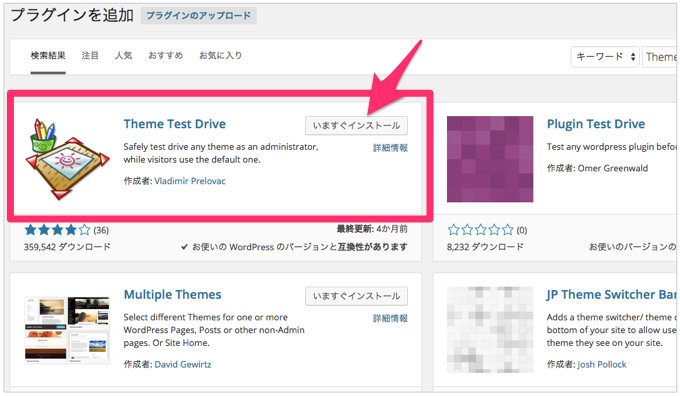
有効化しましょう。
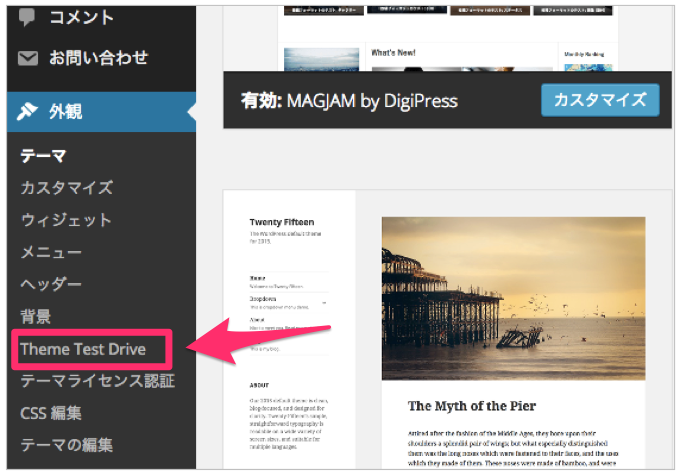
Theme Test Driveの設定
有効化すると、外観の中に「Theme Test Drive」が表示されます。
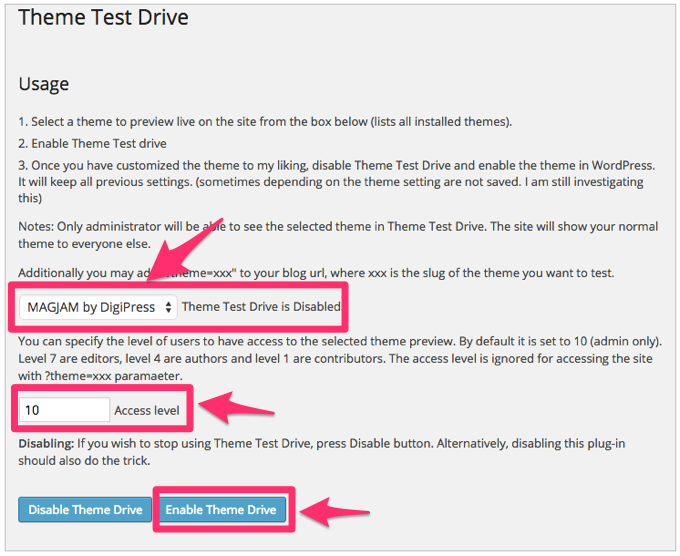
Theme Test Drive内の「Theme Test Drive is Disabled.」の欄でテストしたいテーマを選択しましょう。
Access levelを「管理者 10」、「編集者 7」、「投稿者 4」、「寄稿者 1」と数字でアクセスレベル(裏側のテーマを見れる管理レベル)を設定します。
自分1人であれば「10」にしましょう。複数人で管理している場合は、数字を変更しましょう。
あとは「Enable Thema Drive」をクリックしましょう。
「サイトの表示」で表示してみましょう。アップロードしたテストのWordPressテーマが反映されて表示されます。アクセスしてきたユーザーには、通常の設定したテーマが表示されます。
ログインしている間は、テストテーマが表示されます。
元に戻す方法
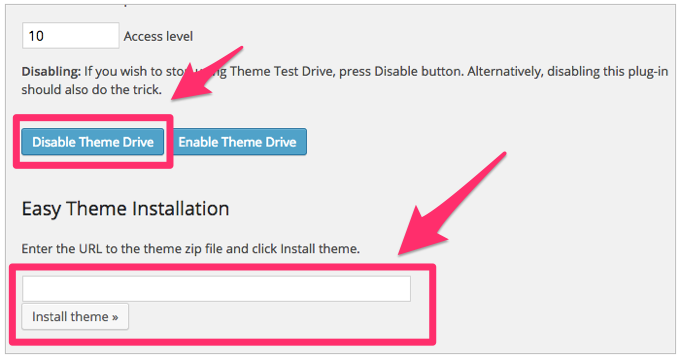
元の状態に戻すには、Theme Test Drive設定内の「Disabele Theme Drive」をクリックすると元に戻すことができます。
その下段にテストしてみたいテーマをアップロード欄があるので、他にもテストしてみたいテーマがあった場合、ここからアップロードすることもできます。
さいごに
ローカルでカスタマイズしたテーマ、新しく利用してみたいテーマなどがあった場合、実際に利用しているサーバーや環境でどのように表示されるかの確認を事前に自分だけが確認できるので「Theme Test Drive」プラグインがあると安心して試すことができます。
いきなりアップしてテーマを有効にして思わぬバグや、思わぬ表示になるのを未然に防ぐことができると思います。ぜひWordPressテーマを変更の際には、一度「Theme Test Drive」を利用してみると良いでしょう。
それではまた〜





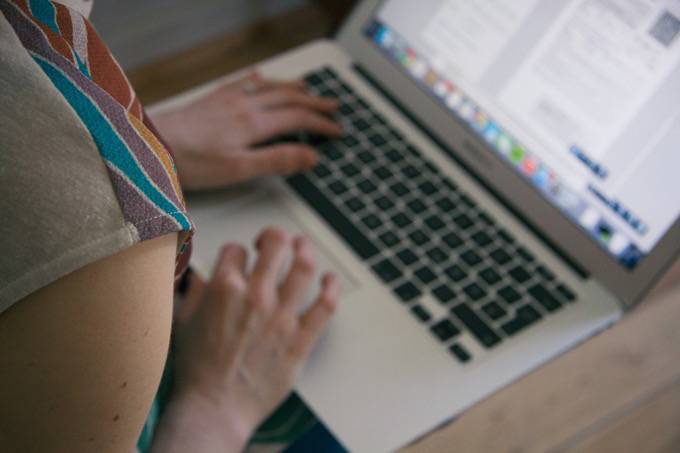
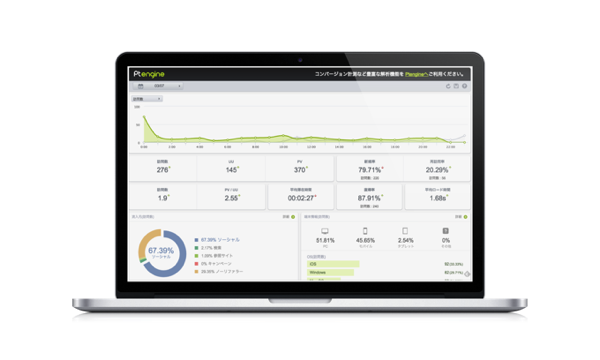



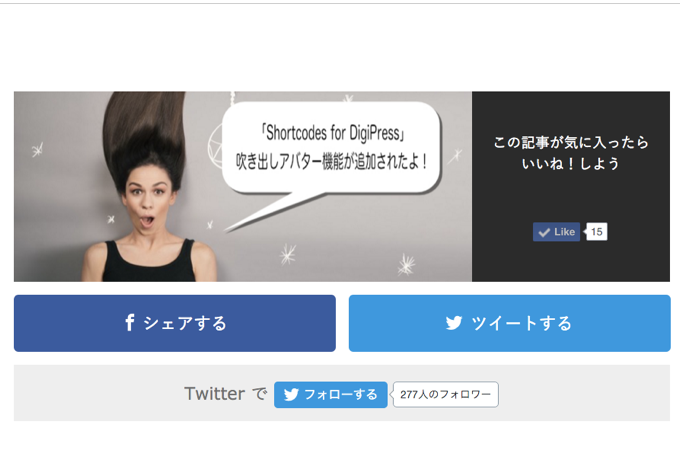
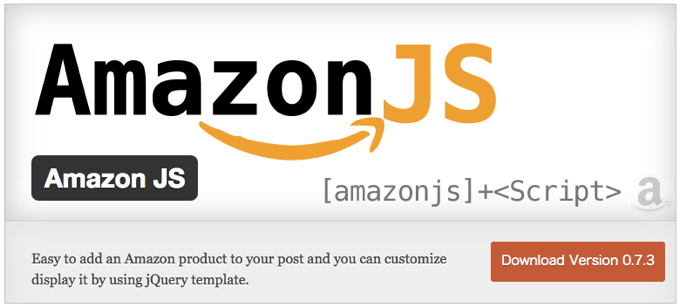

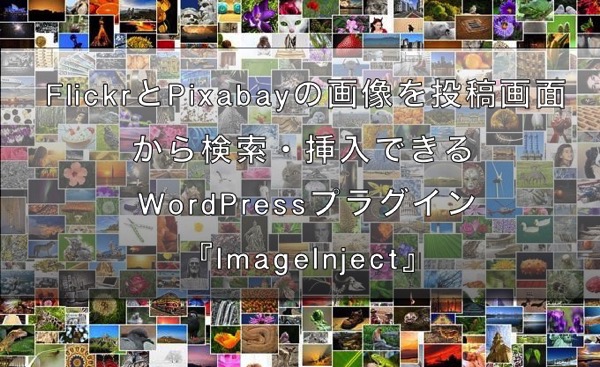
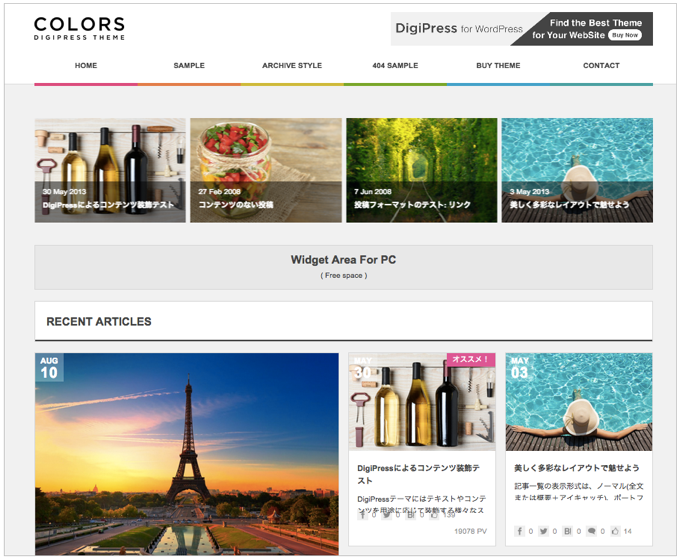








 STORK
STORK 
 Emanon[エマノン]
Emanon[エマノン] 
 LIQUID PRESS
LIQUID PRESS 
